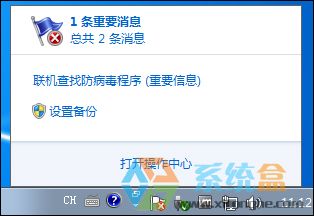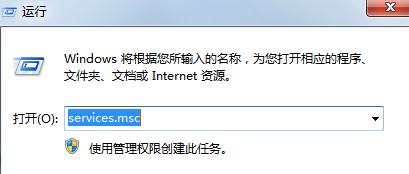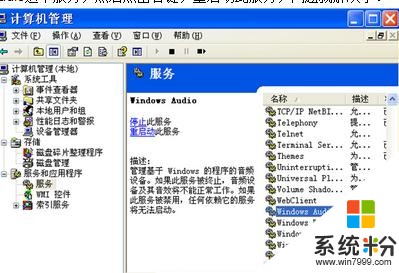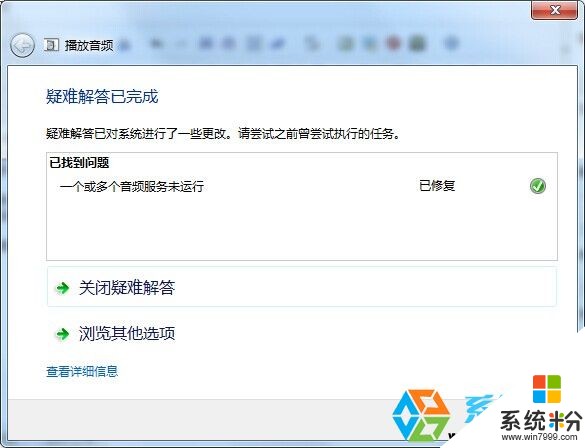PPT出现红色叉,如何解决?
提问者:暖心ccccc | 浏览 次 | 提问时间:2017-03-24 | 回答数量:4
PPT出现红色叉,如何解决?OFFICE 2013版本。
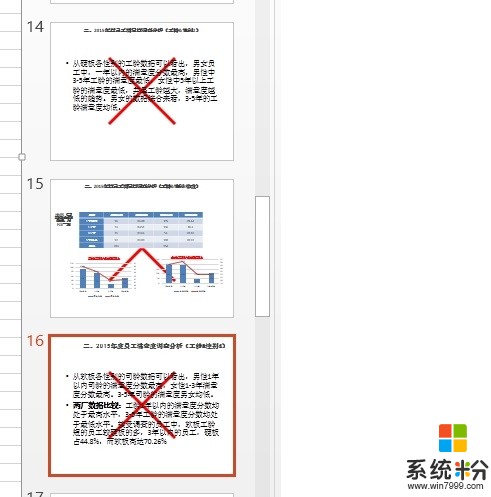
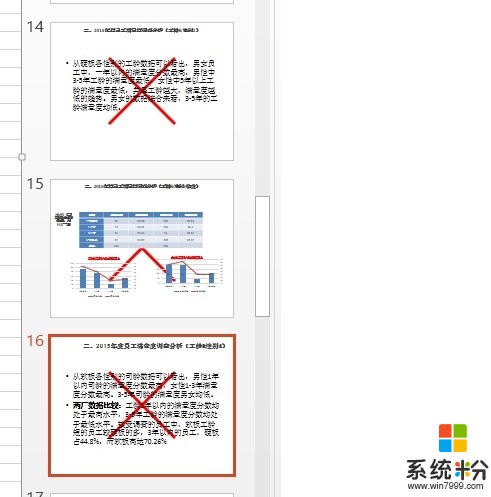
已有4条答案
浅愁亦伟
回答数:208 | 被采纳数:105
2017-03-24 15:35:30
换个版本的office试试
赞 20
疯人院的好姑娘
回答数:154 | 被采纳数:112
2017-03-24 15:45:51
是自制PPT吗?用的什么模板?
赞 15
你喜欢加菲猫
回答数:53 | 被采纳数:62
2017-03-24 19:35:39
被打上红"×"的图像主要有两种,一是插入的Excel图表,二是图片。两者的情况略有区别。经过仔细研究这个红"×"发现,Excel图表变成红叉以后,选中,点击鼠标右键,选择"图表对象","编辑",仍然可以对原来的Excel图表进行编辑,但编辑结束后,Excel图表并不能被还原,office文档中出现的还是红色的"×";而插入的图片变成红"×"后,选中,编辑,office竟然把这个红色"×"当做一个新的图片进行编辑,原来的图片已无影无踪。
还好,Excel图表变成红"×"后是可以挽救的,不必再花费精力重做一次。步骤如下,选中红"×",用鼠标按住图像角端调节大小的热点,略向图像中心拉一点(即略把红"×"调小一点),这时,office开始处理图像,可能要等四五秒,然后,红"×"并没有被调小,而是不见了,原来的Excel图表被放大了数倍出现在文档中,这时,只用再点一下工具栏上的撤消按钮,被红"×"取代的Excel图像就恢复了。但是对于文档中插入的图片,却不能用这个方法恢复,只能重新插入一次。
预防:
挽救了的Excel图表和重新插入的图片,在对文档存盘退出,再重新打开后,有时仍然会变成红"×"。所以,预防"图出红叉"才是最好的解决办法。经测试,只要对图像加上边框,Excel图表,插入的图片,就不会有"出红"现象。步骤如下:
Excel图表:选中图片,点击鼠标右键,设置图片格式,颜色和线条。office默认的是"无线条色",只用选中一种颜色即可。
图片:选中图片,点击鼠标右键,边框和底纹,边框设为方框,选一种颜色。
当然,如果不喜欢给图片加边框,只用选白色即可,这样,office"出红"现象就可以避免了。
另外,微软的解释是由于系统资源不足造成的,但没有作出关于解决方法的说明。以上是笔者反复尝试得出的经验,可起到一定作用。
网络资料,你参考下。不知道你的文件有没在其他地方打开?去别的机器试试。
还好,Excel图表变成红"×"后是可以挽救的,不必再花费精力重做一次。步骤如下,选中红"×",用鼠标按住图像角端调节大小的热点,略向图像中心拉一点(即略把红"×"调小一点),这时,office开始处理图像,可能要等四五秒,然后,红"×"并没有被调小,而是不见了,原来的Excel图表被放大了数倍出现在文档中,这时,只用再点一下工具栏上的撤消按钮,被红"×"取代的Excel图像就恢复了。但是对于文档中插入的图片,却不能用这个方法恢复,只能重新插入一次。
预防:
挽救了的Excel图表和重新插入的图片,在对文档存盘退出,再重新打开后,有时仍然会变成红"×"。所以,预防"图出红叉"才是最好的解决办法。经测试,只要对图像加上边框,Excel图表,插入的图片,就不会有"出红"现象。步骤如下:
Excel图表:选中图片,点击鼠标右键,设置图片格式,颜色和线条。office默认的是"无线条色",只用选中一种颜色即可。
图片:选中图片,点击鼠标右键,边框和底纹,边框设为方框,选一种颜色。
当然,如果不喜欢给图片加边框,只用选白色即可,这样,office"出红"现象就可以避免了。
另外,微软的解释是由于系统资源不足造成的,但没有作出关于解决方法的说明。以上是笔者反复尝试得出的经验,可起到一定作用。
网络资料,你参考下。不知道你的文件有没在其他地方打开?去别的机器试试。
赞 5
我诶诶诶诶
回答数:121 | 被采纳数:100
2017-03-25 01:24:07
重启电脑,又没有红叉了

赞 12
相关问题
解决方法
-
Win7系统一直提示有红叉出现问题怎么办 如何解决win7红叉和提示您查询防病毒软件的方法
今天给大家带来Win7系统一直提示有红叉出现问题怎么办,如何解决win7红叉和提示您查询防病毒软件的方法,让您轻松解决问题。 当用户计算机中的操作中心显示红叉,点开后又会提示X条...
-
今天给大家带来电脑右下角网络红叉如何解决?电脑右下角网络红叉的处理方法。,让您轻松解决问题。 计算机网络作为信息社会的基础设施已渗透到了社会的各个方面,在信息社会,计算机及其网...
-
今天给大家带来电脑的红叉小喇叭怎么解决,电脑的红叉小喇叭如何解决,让您轻松解决问题。 Windows 7系统使用过程中,有时在播放音乐时,会出现桌面右下角的小喇叭显红叉的现象,...
-
win7旗舰版系统出现没声音小喇叭显示红叉怎么办 如何解决win7旗舰版系统出现没声音小喇叭现实红叉的情况
今天给大家带来win7旗舰版系统出现没声音小喇叭显示红叉怎么办,如何解决win7旗舰版系统出现没声音小喇叭现实红叉的情况,让您轻松解决问题。Win7旗舰版是一款强大易用的操作系统,...
最新其他问答
- 1 抖音评语大全简短
- 2 抖音怎么获得元宝
- 3 抖音工会礼物优惠
- 4抖音发表评价好评
- 5抖音破五百播放后
- 6在抖音里开通抖音橱窗
- 7抖音评论怎么点开不了
- 8抖音买抖快手买什么
- 9延安有哪些抖音公会
- 10抖音勋章在哪设置的